LastPass áttekintés: Még mindig jó és megéri 2022-ben?
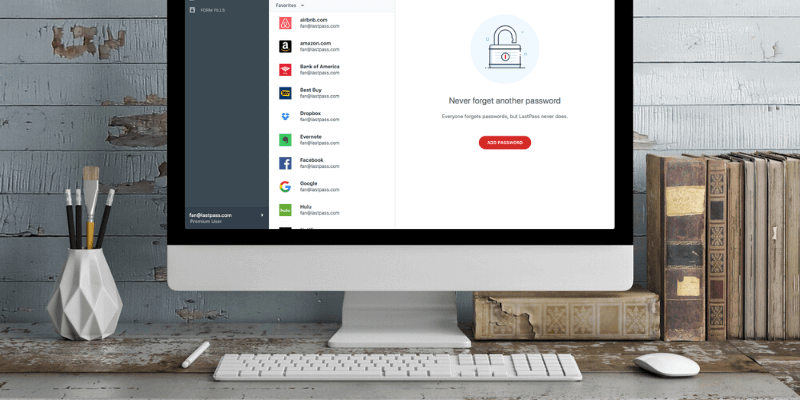
LastPass
Összegzés
Ha még nem használ jelszókezelőt, első lépése lehet egy ingyenes, és LastPass az általam ismert legjobb ingyenes tervet kínálja. Egy cent fizetése nélkül az alkalmazás korlátlan számú jelszót kezel, szinkronizálja azokat minden eszközzel, erős, egyedi jelszavakat generál, bizalmas információkat tárol, és tudatja, hogy mely jelszavakat kell megváltoztatni. Ez minden, amire a legtöbb felhasználónak szüksége van.
Egy ilyen jó ingyenes előfizetéssel miért fizetne a Premiumért? Bár az extra tárhely és a fokozott biztonság csábíthat egyeseket, gyanítom, hogy a Családi és Csapatcsomagok több ösztönzést kínálnak. Itt óriási előnyt jelent a megosztott mappák beállításának lehetősége.
Az elmúlt néhány évben tapasztalt jelentős áremelkedések következtében a LastPass Premium és Family csomagjai most összehasonlíthatók 1Password, Dashlane, és néhány alternatívák lényegesen olcsóbbak. Ez azt jelenti, hogy ez már nem egyértelmű nyertes azok számára, akik hajlandók fizetni a jelszókezelőért. Azt javaslom, hogy használja ki több termék 30 napos próbaidőszakát, hogy megtudja, melyik felel meg leginkább az Ön igényeinek.
Amit szeretek: Teljes értékű. Kiváló biztonság. Használható ingyenes csomag. Security Challen jelszó-audit.
Ami nem tetszik: A prémium csomag nem kínál elegendő értéket. A támogatás nem olyan, mint régen.
Tartalomjegyzék
- Miért Bízol Bennem?
- LastPass áttekintés: Mi a jó neked?
- 1. Biztonságosan tárolja jelszavait
- 2. Erős egyedi jelszavakat generál minden webhelyhez
- 3. Automatikus bejelentkezés a webhelyekre
- 4. Adjon hozzáférést jelszavak megosztása nélkül
- 5. Automatikusan jelentkezzen be az Alkalmazásokba a Windows rendszeren
- 6. Automatikusan töltse ki a webes űrlapokat
- 7. Biztonságosan tárolja a személyes dokumentumokat és információkat
- 8. Értékelje jelszavait a Security Challenge segítségével
- A LastPass értékeléseim mögött meghúzódó okok
- Következtetés
Miért Bízol Bennem?
A nevem Adrian Try, és több mint egy évtizede használok jelszókezelőket. 2009-től öt-hat évig használtam a LastPasst, egyénileg és csapattagként is. Vezetőim hozzáférést biztosíthattak a webszolgáltatásokhoz anélkül, hogy tudtam volna a jelszavakat, és megszüntették a hozzáférést, amikor már nem volt szükségem rá. És amikor az emberek új munkahelyre költöztek, nem voltak aggodalmak azzal kapcsolatban, hogy ki oszthatja meg a jelszavakat.
Különféle felhasználói identitásokat állítottam be a különböző szerepköreimhez, részben azért, mert három vagy négy különböző Google-azonosító között ugráltam. Beállítottam a megfelelő profilokat a Google Chrome-ban, így bármilyen munkát végeztem, rendelkeztem a megfelelő könyvjelzőkkel, megnyitott lapokkal és mentett jelszavakkal. A Google-azonosságom megváltoztatása automatikusan átvált a LastPass-profilokra. Nem minden jelszókezelő ilyen rugalmas.
Azóta használom Az Apple iCloud kulcstartója Ez lehetővé teszi, hogy ingyenesen szinkronizáljam jelszavaimat az összes eszközömre, amit a LastPass ingyenes csomagja akkoriban nem, de most megteszi. Üdvözöljük a jelszókezelőkről szóló véleménysorozat megírását, mert lehetőséget ad arra, hogy megnézzem, hogyan változott a táj, milyen funkciókat kínálnak most a teljes funkcionalitású alkalmazások, és melyik program felel meg leginkább az igényeimnek.
Így hosszú évek óta először jelentkeztem be a LastPassba, és örömmel láttam, hogy az összes jelszavam még mindig ott van. A webalkalmazás másképp néz ki, és új funkciókkal rendelkezik. Telepítettem a böngészőbővítményeket, és több mint egy hétig végigcsináltam. Olvassa el, hogy megtudja, ez a legjobb jelszókezelő-e az Ön számára.
LastPass áttekintés: Mi a jó neked?
A LastPass lényege a jelszavak és a személyes adatok biztonságban tartása, és a következő nyolc részben sorolom fel funkcióit. Minden alfejezetben megvizsgálom, mit kínál az alkalmazás, majd megosztom személyes véleményemet.
1. Biztonságosan tárolja jelszavait
A jelszavak számára a legjobb hely nem egy papírlap, egy táblázat vagy a memória. Ez egy jelszókezelő. A LastPass biztonságosan tárolja jelszavait a felhőben, és szinkronizálja őket minden használt eszközzel, így bármikor és bárhol elérhetők, amikor szüksége van rájuk.

De nem olyan, mintha az összes tojást egy kosárba tennéd? Mi van, ha a LastPass-fiókját feltörték? Nem férnének hozzá az összes többi fiókjához? Ez jogos aggodalom. De úgy gondolom, hogy ésszerű biztonsági intézkedések alkalmazásával a jelszókezelők a legbiztonságosabb helyek az érzékeny információk tárolására.
A helyes biztonsági gyakorlat az erős LastPass mesterjelszó kiválasztásával és annak biztonságos megőrzésével kezdődik. Ez azért fontos, mert Ön az egyetlen, aki tudja a fő jelszót. A főjelszó elvesztése olyan, mint a széf kulcsának elvesztése. Ügyeljen arra, hogy ne forduljon elő, mert ha megtörténik, a LastPass nem tud segíteni. Nem ismerik a fő jelszavát, és nem férnek hozzá az Ön adataihoz, és ez jó dolog. Még ha feltörték is a LastPasst, adatai biztonságban vannak, mert a fő jelszó nélkül biztonságosan titkosítva vannak.
Végigolvastam több száz felhasználói véleményt a LastPass-ról, és el sem hinné, hányan adták a lehető legalacsonyabb pontszámot a LastPass Support-nak, mert nem tudtak segíteni, amikor elvesztették saját fő jelszavukat! Ez nyilvánvalóan nem fair, bár együttérzek a felhasználók csalódottságával. Tehát válasszon egy emlékezetes mester jelszót!
A további biztonság érdekében a LastPass kétfaktoros hitelesítést (2FA) használ. Amikor egy ismeretlen eszközön próbál bejelentkezni, e-mailben kap egy egyedi kódot, amellyel megerősítheti, hogy valóban Ön jelentkezik be. A prémium előfizetők további 2FA opciókat kapnak.
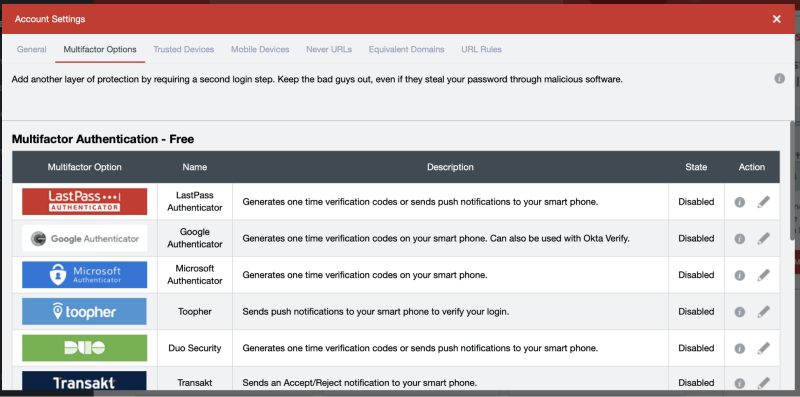
Hogyan lehet bevinni jelszavait a LastPassba? Az alkalmazás minden bejelentkezéskor megtanulja őket, vagy manuálisan is beírhatja őket az alkalmazásba.
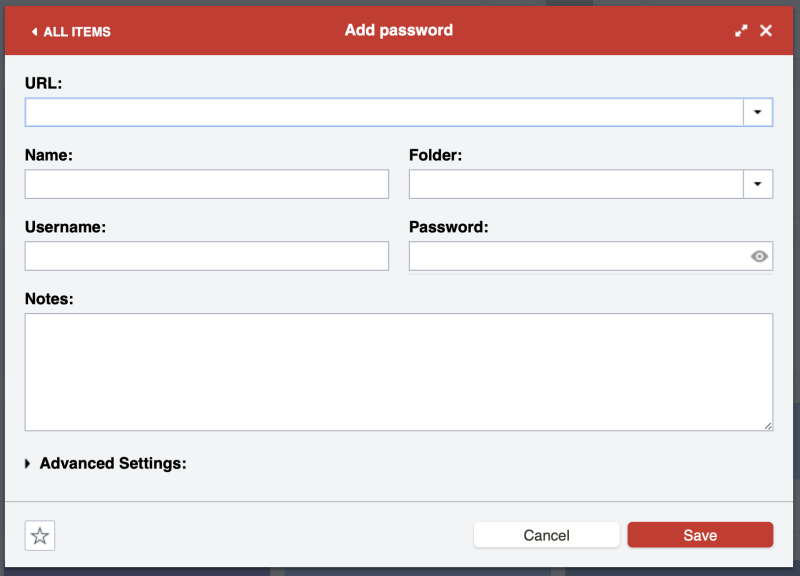
Számos importálási lehetőség is létezik, amelyek lehetővé teszik egy másik szolgáltatásban tárolt jelszavak behozatalát. Ezeket nem importálják közvetlenül a másik alkalmazásból. Először exportálnia kell adatait CSV- vagy XML-fájlba.
Végül a LastPass számos módot kínál a jelszavak rendszerezésére. Ezt megteheti mappák beállításával, vagy ha néhány jelszava kapcsolódik a különböző szerepköreihez, beállíthat identitásokat. Ezt különösen hasznosnak találtam, amikor minden szerepkörhöz más Google-azonosítóm volt.
Személyes véleményem: Minél több jelszavad van, annál nehezebb kezelni őket. Ez csábítóvá teheti online biztonságunk veszélyeztetését azáltal, hogy felírjuk őket valahova, ahol mások megtalálják őket, vagy egyszerűbbé vagy egyformává teszi őket, hogy könnyebben megjegyezhetőek legyenek. Ez katasztrófához vezethet, ezért használjon inkább jelszókezelőt. A LastPass biztonságos, lehetővé teszi a jelszavak többféle módon történő rendszerezését, és minden eszközzel szinkronizálja őket, hogy szükség esetén meglegyen.
2. Erős egyedi jelszavakat generál minden webhelyhez
A gyenge jelszavak megkönnyítik a fiókok feltörését. Az újrafelhasznált jelszavak azt jelentik, hogy ha valamelyik fiókját feltörik, a többi is sebezhető lesz. Védje magát erős, egyedi jelszó használatával minden fiókhoz. Ha úgy tetszik, a LastPass minden alkalommal generálhat egyet az Ön számára.
A LastPass webhely tíz tippet kínál a legjobb jelszavak létrehozásához. Összefoglalom őket:
- Minden fiókhoz használjon egyedi jelszót.
- Ne használjon személyazonosításra alkalmas adatokat jelszavaiban, például neveket, születésnapokat és címeket.
- Használjon legalább 12 számjegyből álló, betűket, számokat és speciális karaktereket tartalmazó jelszavakat.
- Emlékezhető mesterjelszó létrehozásához próbálja meg kedvenc filmje vagy dalának kifejezéseit vagy szövegeit használni, és néhány véletlenszerű karaktert előre megjósolhatatlanul hozzáadva.
- Mentse el jelszavait egy jelszókezelőben.
- Kerülje az olyan gyenge, gyakran használt jelszavakat, mint az asd123, password1 vagy Temp!. Ehelyett használjon valami olyasmit, mint az S&2x4S12nLS1*, [e-mail védett]&s$, 49915w5$oYmH.
- Kerülje a személyes adatok felhasználását a biztonsági kérdések megválaszolásához – bárki megtudhatja anyja leánykori nevét. Ehelyett generáljon erős jelszót a LastPass segítségével, és tárolja azt válaszként a kérdésre.
- Kerülje a hasonló jelszavak használatát, amelyek csak egyetlen karakterben vagy szóban különböznek egymástól.
- Változtassa meg jelszavait, ha oka van rá, például ha megosztotta őket valakivel, ha egy webhelyet feltörtek, vagy ha már egy éve használja.
- Soha ne ossza meg jelszavait e-mailben vagy szöveges üzenetben. Biztonságosabb megosztani őket a LastPass segítségével (lásd alább).
A LastPass segítségével automatikusan létrehozhat egy erős, egyedi jelszót, amelyet soha nem kell begépelnie vagy emlékeznie, mert a LastPass ezt megteszi Ön helyett.

Megadhatja, hogy a jelszót könnyű kimondani…
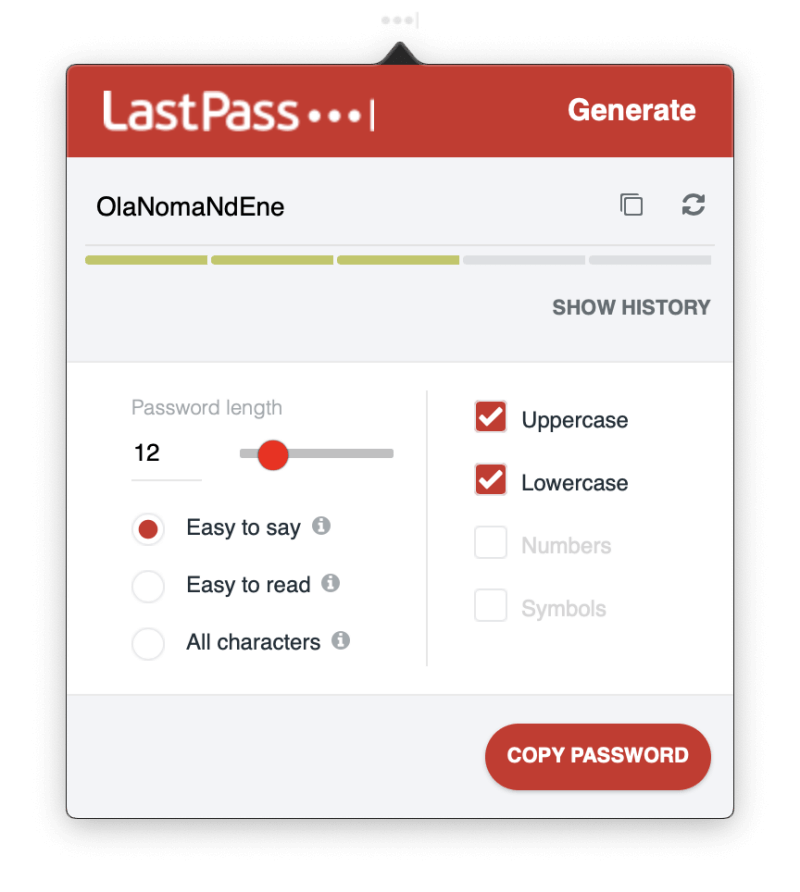
…vagy könnyen olvasható, hogy a jelszót könnyebben megjegyezhető vagy beírható legyen, ha szükséges.
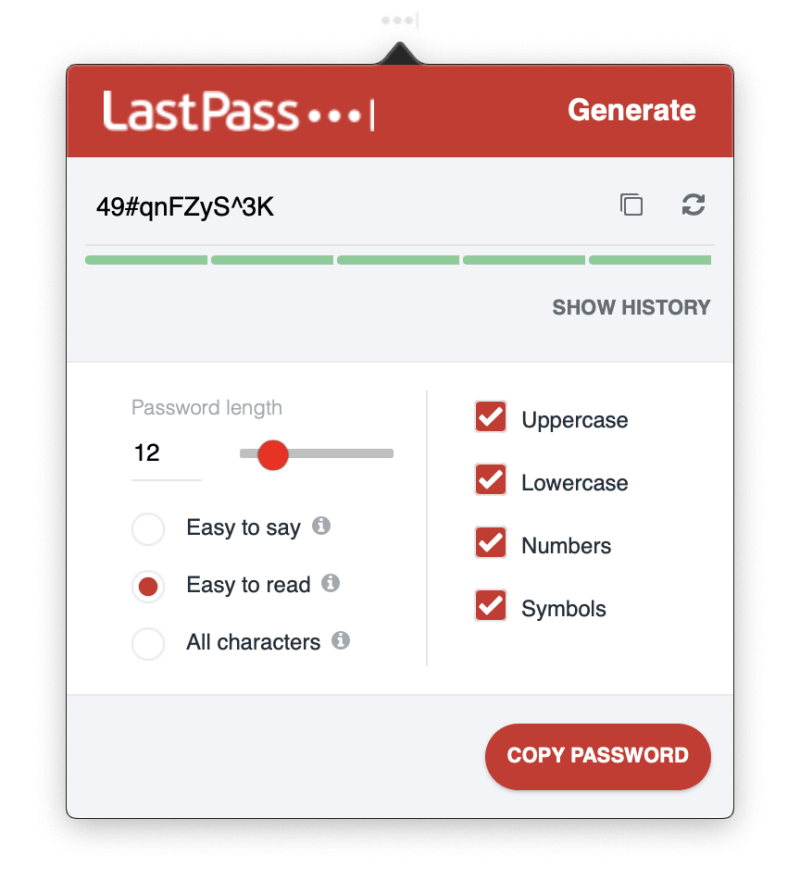
Személyes véleményem: Szándékunk van gyenge jelszavak használatára vagy a jelszavak újrafelhasználására, hogy könnyebben megjegyezzük őket. A LastPass eltávolítja ezt a kísértést azáltal, hogy megjegyzi és beírja őket, és felajánlja, hogy minden alkalommal létrehoz egy erős jelszót, amikor új fiókot hoz létre.
3. Automatikus bejelentkezés a webhelyekre
Most, hogy minden webszolgáltatásához hosszú, erős jelszavakkal rendelkezik, értékelni fogja, ha a LastPass kitölti ezeket helyette. Semmi sem rosszabb, mint egy hosszú, összetett jelszó beírása, amikor csak csillagokat lát. Ha telepíti a LastPass böngészőbővítményt, akkor mindez közvetlenül a bejelentkezési oldalon történik. Ha több fiókja van, a LastPass megjeleníti a lehetőségek menüjét.
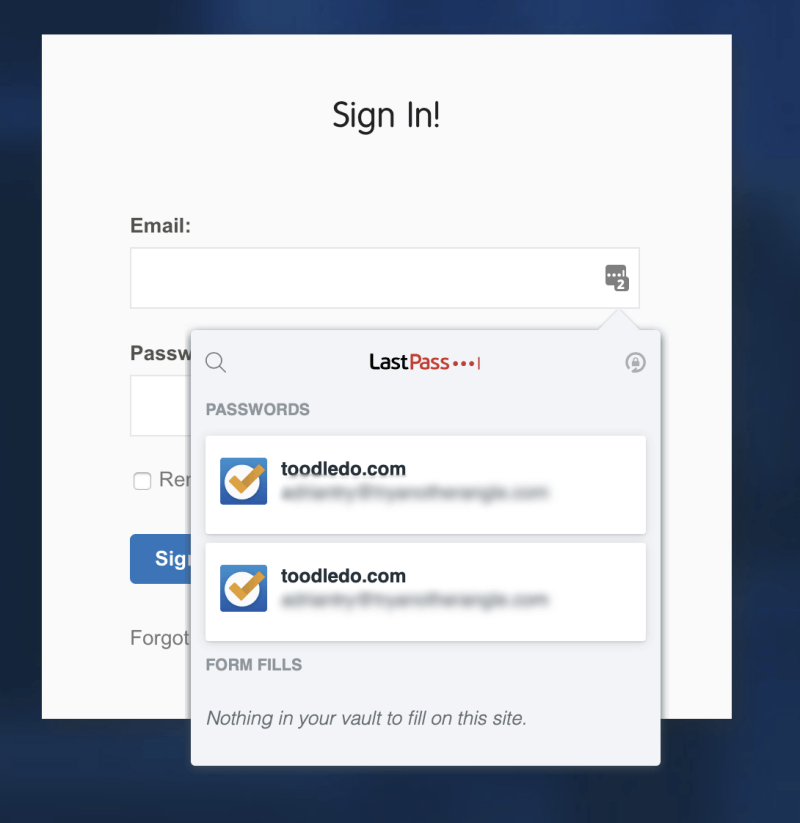
A bővítmények telepítésének legegyszerűbb módja az operációs rendszerhez tartozó LastPass Universal Installer. Ez automatikusan telepíti a LastPasst a rendszer minden böngészőjébe, és hozzáad néhány olyan funkciót, amelyekről lemarad, ha manuálisan telepíti a böngészőbővítményt.
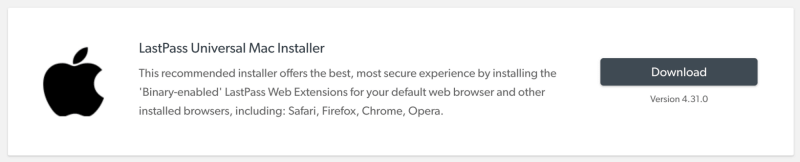
A böngészők közül választhat. Valószínűleg mindet kijelölve szeretné hagyni, hogy a LastPass kitölthesse jelszavait, bármelyiket használja.
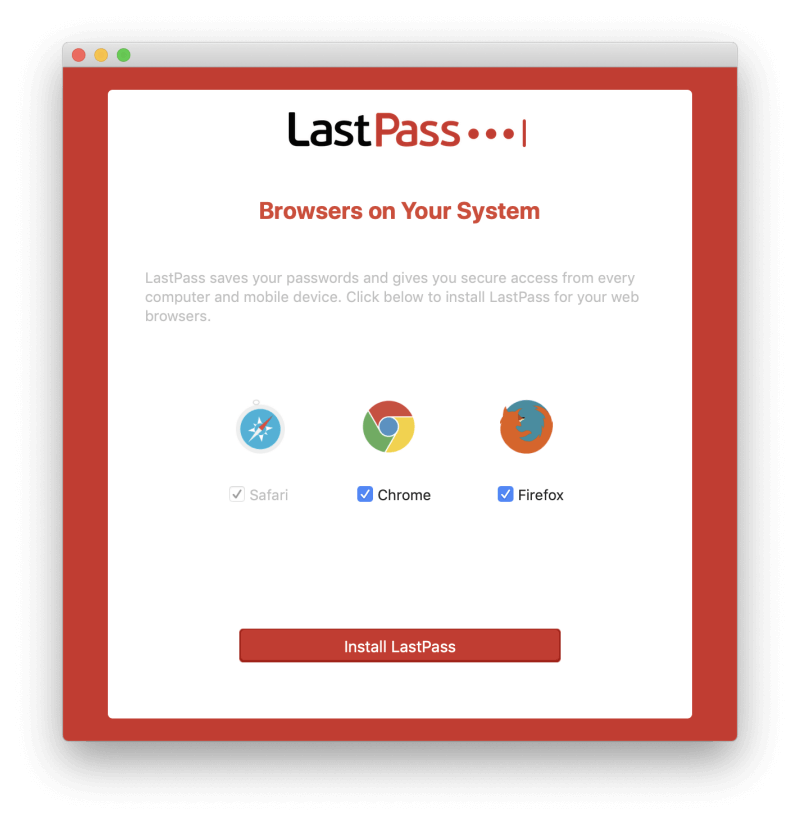
Ezután minden böngészőben be kell jelentkeznie LastPass-fiókjába. Előfordulhat, hogy először aktiválnia kell a bővítményt, ahogy a Google Chrome-mal tettem.
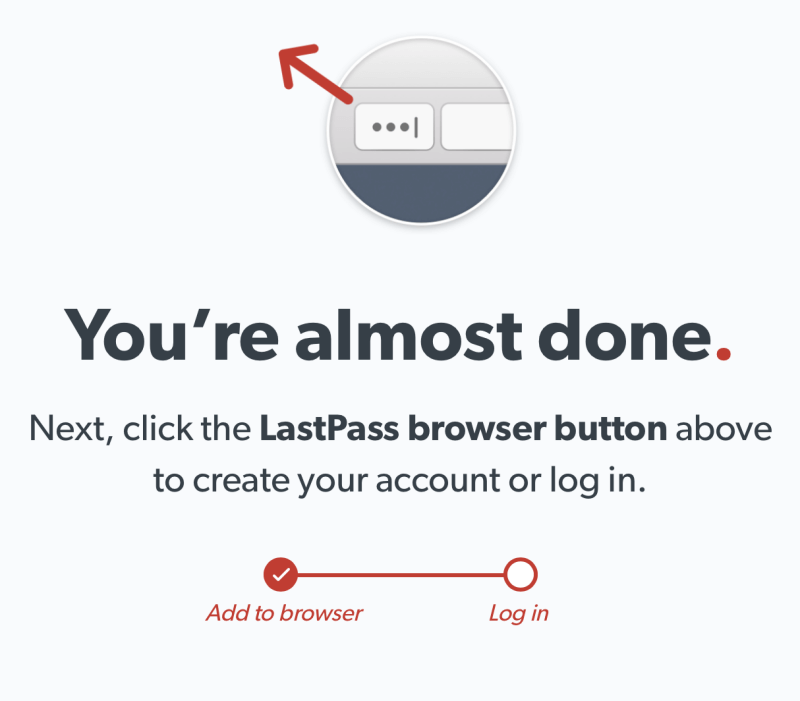
Egy aggodalomra ad okot: a Mac telepítő továbbra is csak 32 bites, és nem fog működni a jelenlegi macOS-emmel. Feltételezem, hogy a LastPass hamarosan kijavítja ezt.
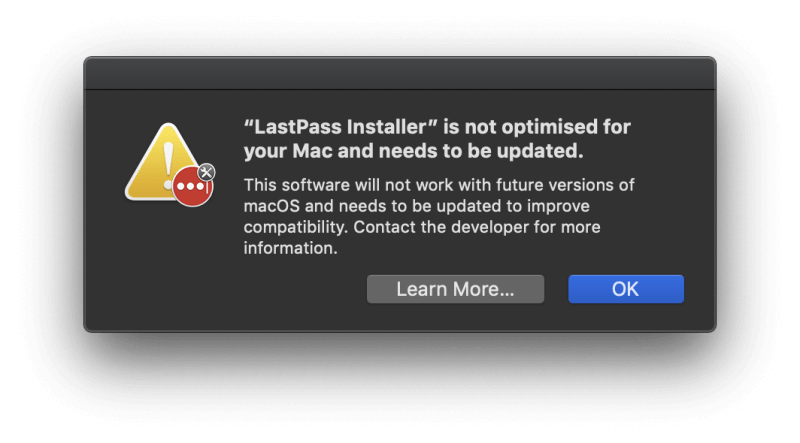
Aggódhat amiatt, hogy a LastPass automatikusan beírja a jelszavát, különösen a pénzügyi számlák esetében. Nem szeretné, ha ez megtörténjen, ha valaki más kölcsönkéri a számítógépét. Beállíthatja, hogy az alkalmazás minden alkalommal kérje a fő jelszót, amikor bejelentkezik egy webhelyre, de ez fárasztó lehet. Ehelyett állítsa be legérzékenyebb fiókjait úgy, hogy szükség legyen a jelszó újbóli kérésére.
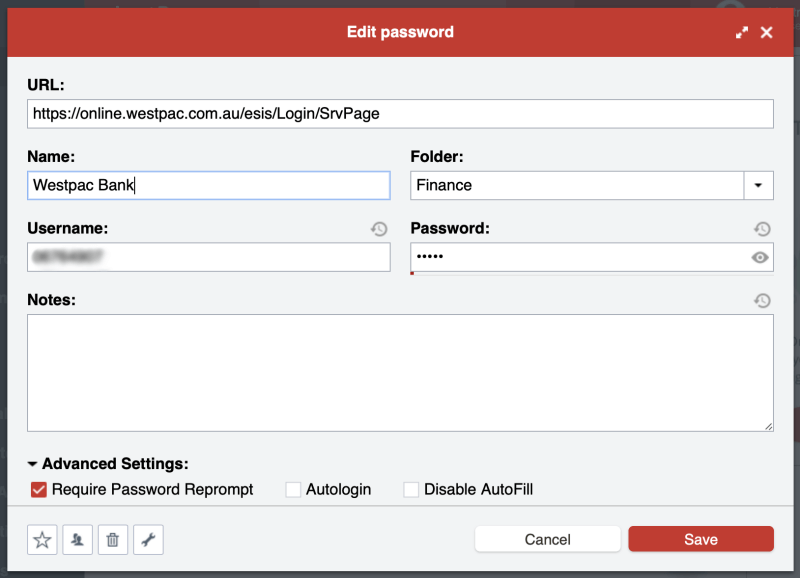
Személyes véleményem: Az összetett jelszavak már nem bonyolultak vagy időigényesek. A LastPass beírja őket helyetted. A nagyobb biztonság érdekében megkövetelheti a fő jelszó begépelését, mielőtt ezt megtenné. Ez a legjobb mindkét világ közül.
4. Adjon hozzáférést jelszavak megosztása nélkül
Ahelyett, hogy egy darab papírra vagy szöveges üzenetre osztaná meg a jelszavakat, tegye ezt biztonságosan a LastPass segítségével. Még az ingyenes fiók is képes erre.
Vegye figyelembe, hogy lehetősége van arra, hogy a címzett ne tudja megnézni a jelszót. Ez azt jelenti, hogy hozzáférhetnek a webhelyhez, de nem oszthatják meg a jelszót másokkal. Képzelje el, hogy megoszthatja Netflix jelszavát gyermekeivel, tudva, hogy nem adhatja át minden barátjának.
A megosztási központ egy pillantással megmutatja, mely jelszavakat osztotta meg másokkal, és melyeket osztottak meg Önnel.
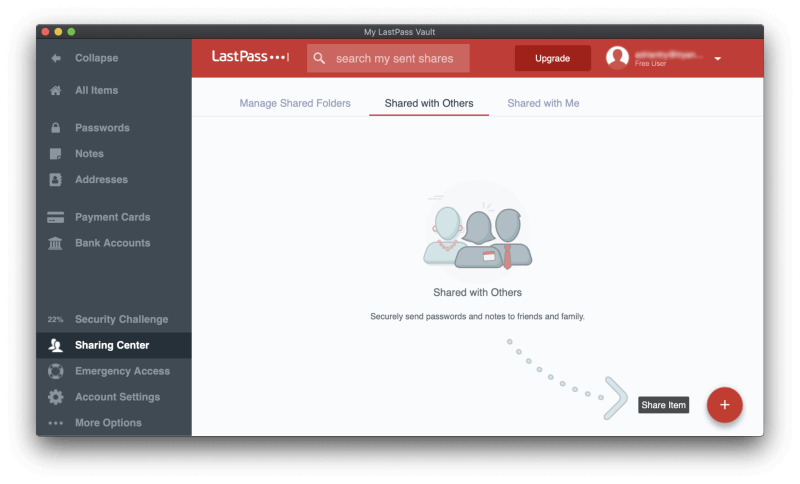
Ha a LastPassért fizet, leegyszerűsítheti a dolgokat azáltal, hogy teljes mappákat oszt meg. Létrehozhat egy Családi mappát, amelybe családtagokat és mappákat hívhat meg minden csapathoz, amellyel megosztja a jelszavakat. Ezután a jelszó megosztásához csak hozzá kell adnia a megfelelő mappához.
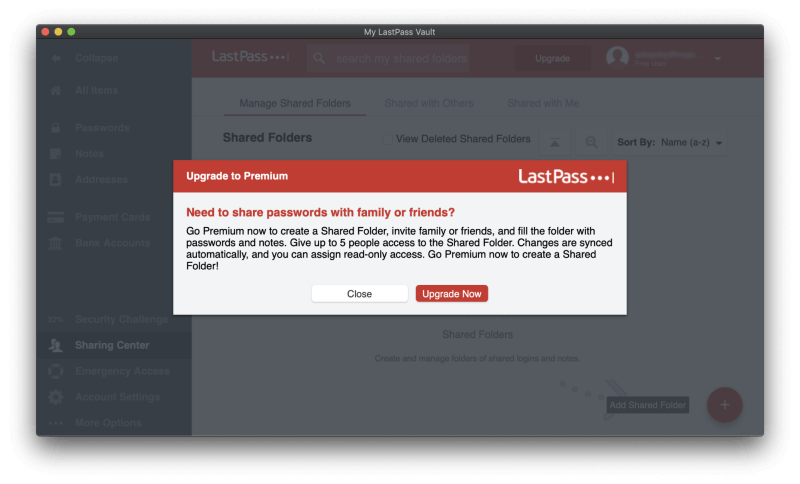
Személyes véleményem: Ahogy a különböző csapatokban betöltött szerepeim az évek során fejlődtek, a menedzsereim hozzáférést adhattak vagy vonhattak vissza különböző webszolgáltatásokhoz. Soha nem kellett tudnom a jelszavakat, csak automatikusan bejelentkeztem, amikor az oldalra navigálok. Ez különösen akkor hasznos, ha valaki elhagyja a csapatot. Mivel kezdetben soha nem tudták a jelszavakat, egyszerű és bolondbiztos a webszolgáltatásokhoz való hozzáférésük megszüntetése.
5. Automatikusan jelentkezzen be az Alkalmazásokba a Windows rendszeren
Nem csak a webhelyeknek van szükségük jelszavakra. Sok alkalmazáshoz be kell jelentkezni. Ha Ön Windows-felhasználó és fizető ügyfél, a LastPass ezt is meg tudja oldani.
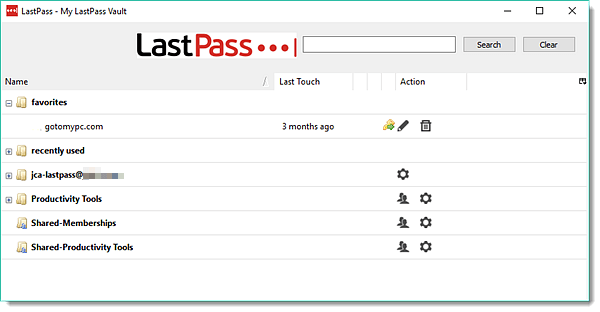
Személyes véleményem: Ez egy nagyszerű jutalom a fizető Windows-felhasználók számára. Jó lenne, ha a fizető Mac felhasználók is automatikusan bejelentkeznének az alkalmazásaikba.
6. Automatikusan töltse ki a webes űrlapokat
Ha megszokta, hogy a LastPass automatikusan beírja a jelszavakat, lépjen a következő szintre, és adja meg személyes és pénzügyi adatait is. A LastPass Címek szakasza lehetővé teszi személyes adatainak tárolását, amelyek automatikusan kitöltődnek vásárláskor és új fiókok létrehozásakor – még az ingyenes csomag használatakor is.
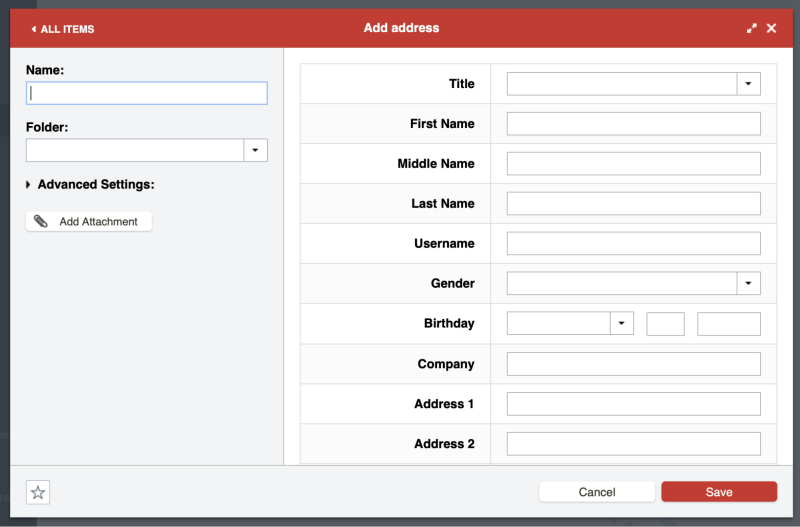
Ugyanez vonatkozik a Fizetési kártyák rész…
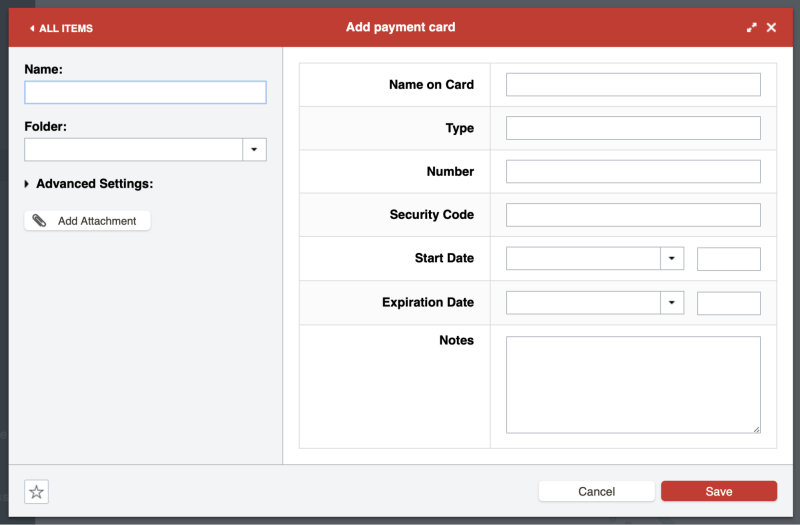
…és a Bankszámlák szakasz.
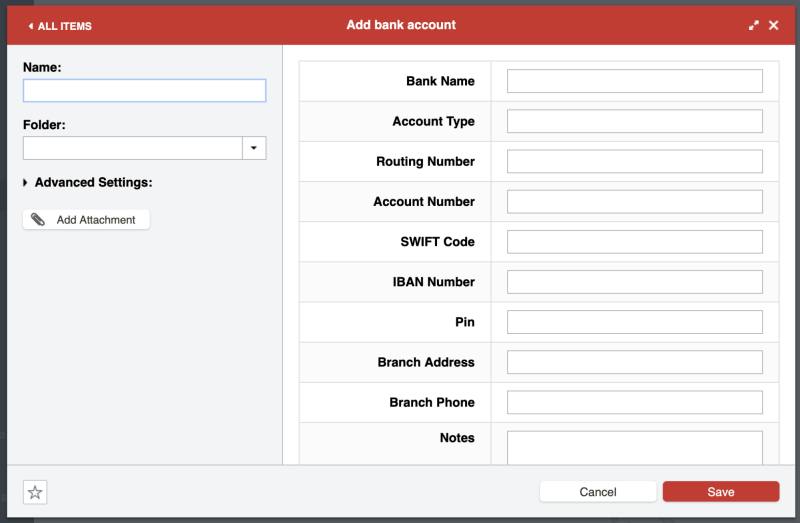
Megpróbáltam létrehozni néhány személyes adatot a LastPass alkalmazásban, de valamilyen oknál fogva folyamatosan lejárt az idő. Nem tudom, mi volt a probléma.

Így megnyitottam a LastPass tárolómat a Google Chrome-ban, és sikeresen hozzáadtam egy címet és a hitelkártyaadatokat. Most, amikor ki kell töltenem egy űrlapot, a LastPass felajánlja, hogy megteszi helyettem.
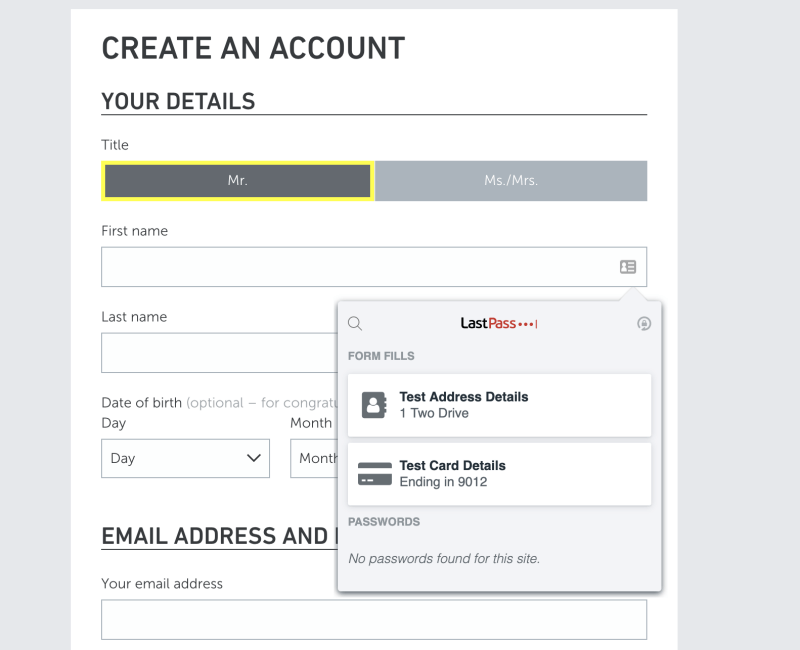
Személyes véleményem: Az automatikus űrlapkitöltés a következő logikus lépés a LastPass jelszavaihoz való használata után. Ugyanezt az elvet alkalmazzák az érzékeny információk szélesebb körére, és hosszú távon időt takarít meg.
7. Biztonságosan tárolja a személyes dokumentumokat és információkat
A LastPass egy Notes részt is kínál, ahol biztonságosan tárolhatja a személyes adatokat. Tekintse úgy, mint egy jelszóval védett digitális noteszgépet, ahol érzékeny információkat tárolhat, például társadalombiztosítási számokat, útlevélszámokat, valamint a széf vagy riasztó kombinációját.
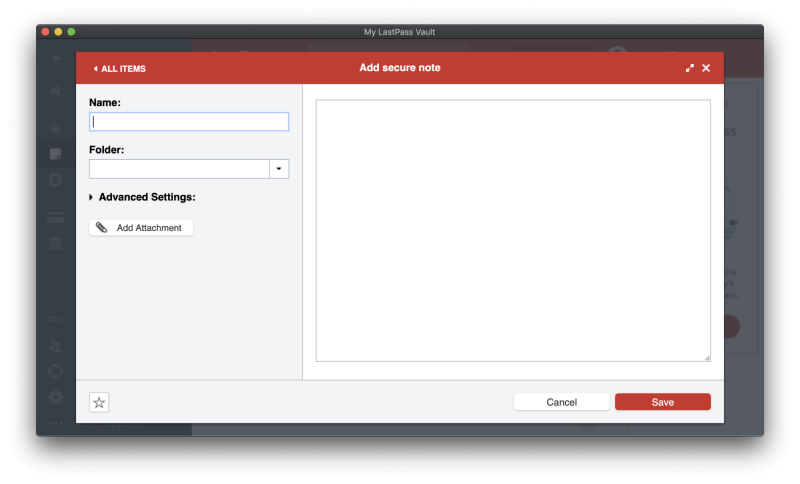
Ezekhez a jegyzetekhez fájlokat is csatolhat (valamint címeket, fizetési kártyákat és bankszámlákat, de jelszavakat nem). Az ingyenes felhasználók 50 MB-ot kapnak a fájlmellékletekhez, a prémium felhasználók pedig 1 GB-ot. A mellékletek webböngészővel való feltöltéséhez telepítenie kell a „binárisan engedélyezett” LastPass Universal Installert az operációs rendszeréhez.
Végül számos egyéb személyes adattípus is hozzáadható a LastPasshoz.
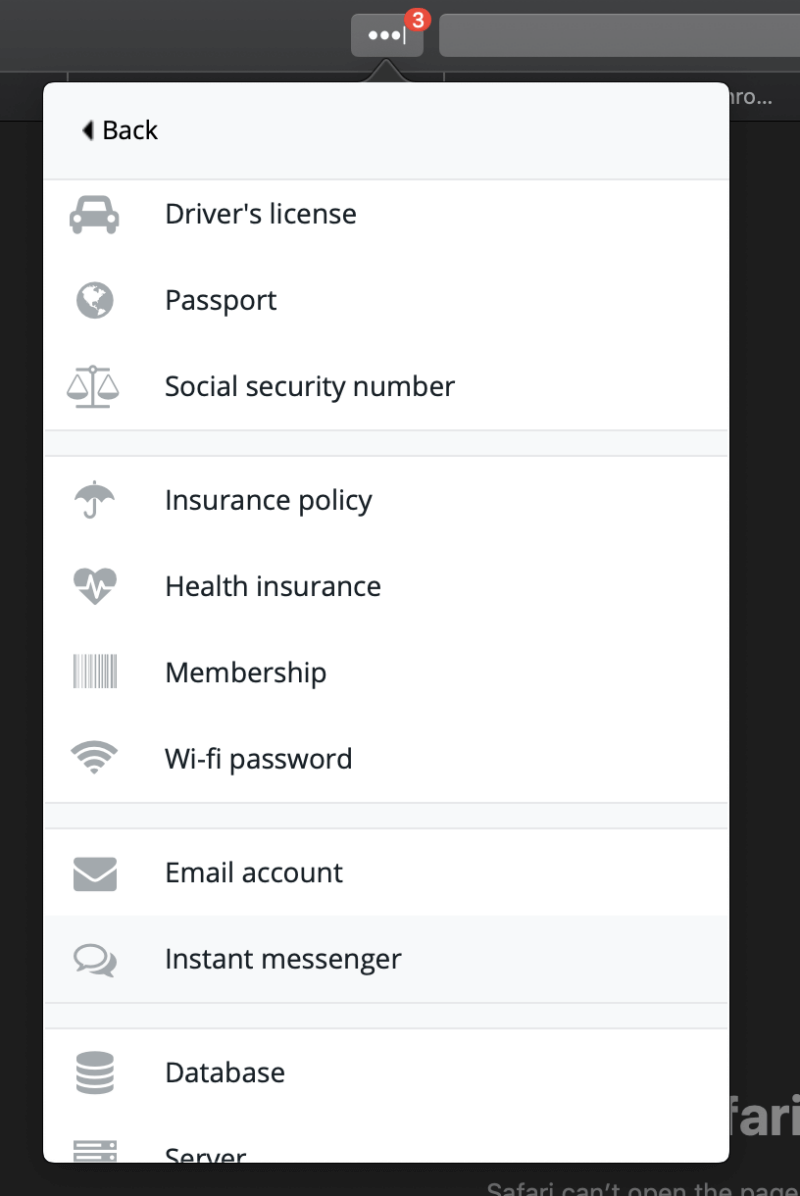
Ezeket manuálisan kell kitölteni, ahelyett, hogy csak fényképet készítenének, hanem csatolhat egy fényképet, mondjuk a jogosítványról, mint fájl mellékletét.
Személyes véleményem: Valószínűleg sok érzékeny információval és dokumentummal rendelkezik, amelyeket szeretne mindig elérhetővé tenni, de elrejtve a kíváncsi szemek elől. A LastPass jó módszer ennek elérésére. A jelszavak erős biztonságára támaszkodik – személyes adatai és dokumentumai hasonló védelmet élveznek.
8. Értékelje jelszavait a Security Challenge segítségével
Végül ellenőrizheti a jelszó biztonságát a LastPass Security Challenge funkciójával. Ez átmegy az összes jelszaván, és biztonsági aggályokat keres, beleértve:
- feltört jelszavak,
- gyenge jelszavak,
- újrafelhasznált jelszavak, és
- régi jelszavak.
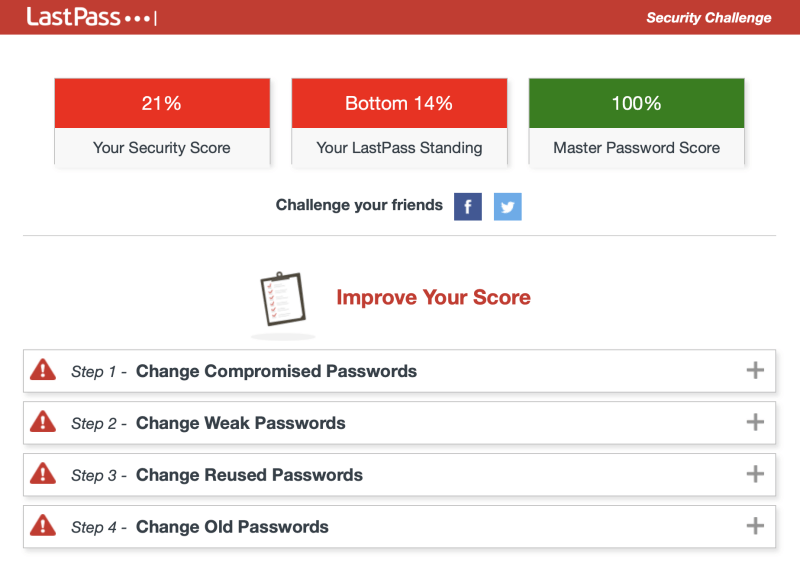
Saját számlámon végrehajtottam egy biztonsági kihívást, és három pontot kaptam:
- Biztonsági pontszám: 21% – Nagyon sok dolgom van.
- A LastPass állása: a LastPass felhasználók 14–86%-a jobban teljesít, mint én!
- Fő jelszó: 100% – a jelszavam erős.
Miért olyan alacsony a pontszámom? Részben azért, mert hosszú évek óta nem használtam a LastPasst. Ez azt jelenti, hogy minden jelszavam „régi”, mert még ha nemrég megváltoztattam is, a LastPass nem tud róla. A másik probléma a duplikált jelszavak, és valójában időnként ugyanazt a jelszót használom, bár nem ugyanazt a jelszót minden webhelyhez. Itt fejlődnöm kell.
Végül 36 jelszavam olyan webhelyekhez tartozik, amelyeket feltörtek. Ez nem jelenti azt, hogy a saját jelszavamat feltétlenül veszélybe sodorták, de ez jó ok arra, hogy minden esetre megváltoztatjam a jelszavamat. A jogsértések mindegyike több mint hat éve történt, és a legtöbb esetben már megváltoztattam a jelszót (bár a LastPass ezt nem tudja).

A Dashlane-hez hasonlóan a LastPass is felajánlja néhány webhely jelszavának automatikus megváltoztatását számomra, ami hihetetlenül praktikus, és még az ingyenes csomagot használók számára is elérhető.
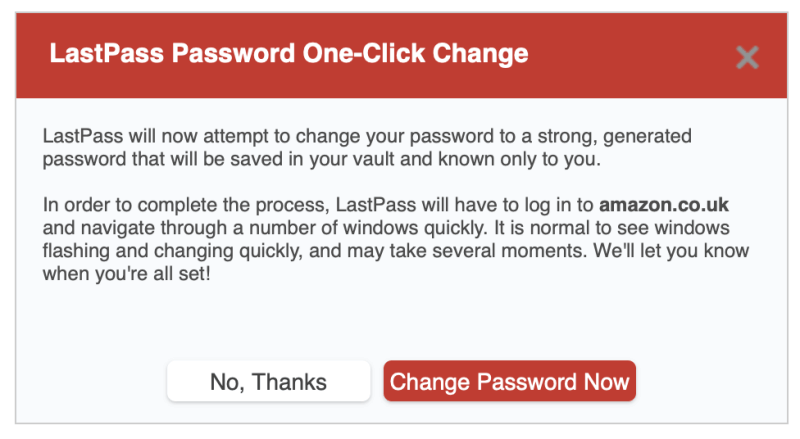
Személyes véleményem: Csak azért, mert elkezdi használni a jelszókezelőt, még nem jelenti azt, hogy önelégültté válhat a biztonsággal kapcsolatban. A LastPass segít azonosítani a biztonsági problémákat, tudatja Önnel, hogy mikor kell jelszót változtatnia, sőt sok esetben egy gombnyomással megváltoztatja is.
A LastPass értékeléseim mögött meghúzódó okok
Hatékonyság: 4.5/5
A LastPass egy teljes értékű jelszókezelő, és olyan hasznos funkciókat tartalmaz, mint a jelszóváltó, a Password Challenge audit és az identitások. Gyakorlatilag minden asztali és mobil operációs rendszeren és webböngészőn működik.
Ár: 4.5 / 5
A LastPass az általam ismert legjobb ingyenes csomagot kínálja, és ezt ajánlom, ha erre vágyik. Az elmúlt néhány évben tapasztalt jelentős áremelkedés ellenére a LastPass Premium és Family csomagjai továbbra is versenyképesek, és érdemes megfontolni, bár javaslom, hogy nézze meg a versenyt is.
Könnyű használat: 4.5/5
Telepítés után a LastPass könnyen használható és navigálható. Számos módja van a LastPass böngészőbővítmény telepítésének, és lemarad néhány olyan fontos funkcióról, amelynél nem használja a bináris formátumú LastPass Universal Installer alkalmazást. Szerintem a Letöltések oldalon ezt egy kicsit világosabbá tehetnék.
Támogatás: 4/5
A LastPass támogatási oldal kereshető cikkeket és oktatóvideókat kínál, amelyek lefedik az „Első lépések”, „Felfedezési szolgáltatások” és „Felügyeleti eszközök” témakört. Az üzleti felhasználók ingyenes élő képzésre regisztrálhatnak. Blog és közösségi fórum is elérhető.
Beküldhet támogatási jegyet, de a Támogatás oldalon nincsenek linkek erre. Jegy benyújtásához keressen a súgófájlban a „Hogyan hozhatok létre jegyet?” kifejezésre. majd kattintson a „Kapcsolatfelvétel az ügyfélszolgálattal” linkre az oldal alján. Emiatt valóban úgy tűnik, hogy a támogatási csapat nem akarja, hogy kapcsolatba lépjen velük.
Súgó és telefonos támogatás nem elérhető, de ez nem szokatlan a jelszókezelőknél. A felhasználói értékelésekben sok hosszú távú felhasználó panaszkodik, hogy a támogatás nem olyan megbízható, mióta a LogMeIn elkezdte nyújtani.
Következtetés
A mai tevékenységünk nagy része online: banki ügyintézés és vásárlás, médiafogyasztás, barátokkal való csevegés és játék. Ez sok fiókot és tagságot hoz létre, és mindegyikhez jelszó szükséges. Mindezek kezeléséhez egyesek ugyanazt az egyszerű jelszót használják minden webhelyhez, míg mások a jelszavakat táblázatban vagy egy papírlapon tartják az asztalfiókjukban, vagy a monitor körüli post-it jegyzeteken. Ezek mind rossz ötletek.
A jelszavak kezelésének legjobb módja a jelszókezelő, ill LastPass jó megoldás, különösen, ha ingyenes megoldást keres. számára elérhető mák, Windows, Linux, iOS, Android, és Windows Phone, és a legtöbb webböngészőhöz elérhetők a bővítmények. Használtam, ajánlom.
A szoftver már régóta létezik, és jó vélemények vannak. Mivel a jelszókezelési kategória egyre zsúfoltabbá vált, a LastPass változtatásokat eszközölt, hogy lépést tudjon tartani a versennyel, különösen azóta, hogy a LogMeIn felvásárolta 2022-ben. Az alkalmazás ára megemelkedett (a 12-es évi 2022 dollárról 36-ben évi 2022 dollárra) ), a felülete frissült, és a támogatás kezelésének módja is megváltozott. Mindez ellentmondásos volt néhány hosszú távú felhasználó számára, de általában véve a LastPass továbbra is minőségi termék.
Az áremelkedés ellenére a LastPass továbbra is nagyon hatékony ingyenes csomagot kínál – valószínűleg a legjobbat a szakmában. Nincs korlátozva a kezelhető jelszavak száma, illetve a szinkronizálható eszközök száma. Lehetővé teszi erős jelszavak létrehozását, megosztását másokkal, biztonságos feljegyzések vezetését és jelszavai állapotának ellenőrzését. Ez minden, amire sok felhasználónak szüksége van.
A vállalat prémium csomagot is kínál 36 USD/év és családi csomag 48 USD/év áron (amely legfeljebb hat családtagot támogat). Ezek a tervek magukban foglalják a fejlettebb biztonsági és megosztási lehetőségeket, 1 GB fájltárhelyet, a Windows-alkalmazások jelszavak kitöltésének lehetőségét és az elsőbbségi támogatást. 30 napos ingyenes próbaverzió áll rendelkezésre, csakúgy, mint a csapatcsomag 48 USD/év/felhasználó értékben, valamint egyéb üzleti és vállalati csomagok.
Szóval, mit gondol erről a LastPass áttekintésről? Hogy tetszik ez a jelszókezelő? Hagyjon megjegyzést, és tudassa velünk.
Legfrissebb cikkek